In ấn & Phần mềm
Tùy chỉnh khổ giấy trong Bartender
Tùy Chỉnh Khổ Giấy Trong Bartender là bước đầu tiên và quan trọng nhất, nhưng cũng là nơi nhiều người “vấp ngã” nhất khi bắt đầu thiết kế tem nhãn. Bạn đã bao giờ tốn cả cuộn giấy decal chỉ để căn chỉnh một con tem bị lệch, hay bực bội vì thiết kế trên màn hình một đằng, mà in ra lại một nẻo chưa? Đừng lo, bạn không hề đơn độc. Đó là câu chuyện “cơm bữa” mà bất kỳ ai mới làm quen với phần mềm thiết kế tem nhãn chuyên nghiệp này cũng từng trải qua.
Bài viết này của Tem Nhãn 24h sẽ là kim chỉ nam, cầm tay chỉ việc, giúp bạn làm chủ hoàn toàn tính năng này. Chúng ta sẽ cùng nhau mổ xẻ từng ngóc ngách, từ những cài đặt cơ bản nhất đến các mẹo nâng cao mà không phải ai cũng biết. Sau khi đọc xong, bạn sẽ thấy việc tùy chỉnh khổ giấy trong Bartender thực ra lại đơn giản và logic đến không ngờ.
Tại sao việc tùy chỉnh khổ giấy trong Bartender lại quan trọng đến vậy?
Nghe có vẻ đơn giản, chỉ là nhập vài con số chiều rộng, chiều cao thôi mà, có gì to tát đâu? Ấy thế mà, đây lại chính là nền móng của toàn bộ quá trình in ấn tem nhãn. Nền móng mà không vững thì cả “ngôi nhà” thiết kế của bạn có nguy cơ sụp đổ bất cứ lúc nào.
Hãy tưởng tượng bạn đang xây một ngôi nhà. Khổ giấy chính là mảnh đất bạn được cấp. Nếu bạn xác định sai kích thước mảnh đất, dù bản vẽ ngôi nhà có đẹp đến đâu, khi thi công chắc chắn sẽ bị “trật chìa”, xây lấn sang nhà hàng xóm hoặc để lại những khoảng trống vô duyên. Tùy chỉnh khổ giấy trong Bartender cũng y hệt như vậy.
“Sai một ly, đi một cuộn tem” – đó là câu nói đùa mà anh em kỹ thuật chúng tôi thường nói với nhau. Việc thiết lập sai khổ giấy không chỉ gây lãng phí vật tư (giấy, mực), mà còn làm mất thời gian, giảm năng suất và ảnh hưởng trực tiếp đến chất lượng sản phẩm cuối cùng. Một con tem bị lệch, bị cắt mất thông tin sẽ làm giảm uy tín của thương hiệu ngay lập tức.
Cụ thể, việc cài đặt chính xác khổ giấy mang lại những lợi ích không thể chối cãi:
- In ấn chính xác tuyệt đối: Nội dung tem được in đúng vị trí, không bị lệch lề, không bị cắt xén. Mã vạch, QR code, logo, văn bản đều nằm gọn gàng trong khuôn khổ con tem.
- Tiết kiệm chi phí tối đa: Giảm thiểu việc in hỏng, lãng phí giấy decal và mực in. Đối với doanh nghiệp in số lượng lớn, việc này tiết kiệm một khoản chi phí đáng kể.
- Tăng hiệu quả công việc: Không mất thời gian loay hoay căn chỉnh, in thử đi thử lại. Thiết lập một lần, dùng mãi mãi.
- Đảm bảo chất lượng mã vạch: Mã vạch được in đúng kích thước, không bị co giãn hay biến dạng, giúp máy quét đọc nhanh và chính xác, đảm bảo thông suốt trong khâu quản lý kho, bán hàng.
- Chuyên nghiệp hóa hình ảnh sản phẩm: Một con tem được in ngay ngắn, sắc nét luôn tạo thiện cảm và sự tin tưởng cho khách hàng. Đây là một yếu tố quan trọng, đặc biệt với các doanh nghiệp muốn Tạo tem mã vạch có logo thương hiệu để khẳng định vị thế trên thị trường.
Tóm lại, tùy chỉnh khổ giấy trong Bartender không chỉ là một thao tác kỹ thuật, nó là bước khẳng định sự chuyên nghiệp và chỉn chu trong từng sản phẩm của bạn.
Hiểu rõ “sân chơi”: Khám phá giao diện Page Setup của Bartender
Trước khi lao vào thực hành, chúng ta cần dành chút thời gian để “làm quen” với giao diện cài đặt khổ giấy, hay còn gọi là Page Setup. Để mở hộp thoại này, bạn chỉ cần vào menu File > Page Setup, hoặc nhấn tổ hợp phím Ctrl+Alt+P.
Giao diện Page Setup trong Bartender trông có vẻ hơi “rối mắt” với người mới bắt đầu, nhưng thực chất nó được tổ chức rất logic theo từng tab. Mỗi tab quản lý một khía cạnh của việc thiết lập trang in. Cùng “giải phẫu” từng tab nhé.
Tab 1: Page (Trang) – Trái tim của việc tùy chỉnh khổ giấy
Đây là nơi bạn sẽ dành phần lớn thời gian. Nó quyết định kích thước vật lý của trang in hoặc cuộn tem của bạn.
- Orientation (Hướng giấy): Giống như trong Word hay Excel, bạn có hai lựa chọn cơ bản:
- Portrait (Hướng dọc): Chiều cao lớn hơn chiều rộng.
- Landscape (Hướng ngang): Chiều rộng lớn hơn chiều cao.
- Page Size (Khổ giấy): Đây là phần quan trọng nhất. Bartender cung cấp hai lựa chọn chính:
- Use Predefined Stock (Sử dụng khổ giấy có sẵn): Bartender có một thư viện khổng lồ các loại tem nhãn từ các nhà sản xuất nổi tiếng như Avery, Zebra, Godex… Nếu bạn đang dùng một loại tem “hàng hiệu” có mã sản phẩm rõ ràng, rất có thể bạn sẽ tìm thấy nó trong danh sách này.
- User Defined Size (Khổ giấy do người dùng tự định nghĩa): Đây là lựa chọn bạn sẽ sử dụng trong 99% các trường hợp. Nó cho phép bạn toàn quyền tùy chỉnh khổ giấy trong Bartender theo chính xác kích thước con tem bạn đang có.
Tab 2: Layout (Bố cục) – Sắp xếp các con tem
Tab này quyết định cách các con tem được sắp xếp trên một trang in (nếu bạn dùng máy in laser/inkjet) hoặc trên một hàng (nếu bạn dùng máy in mã vạch).
- Rows (Số hàng): Số lượng hàng tem trên một trang.
- Columns (Số cột): Số lượng cột tem trên một trang. Ví dụ, tem decal A4 thường có 20, 30, hoặc thậm chí 100 con tem nhỏ, bạn sẽ phải khai báo số hàng và số cột tương ứng. Với máy in mã vạch, thông thường sẽ là 1, 2, 3 hoặc 4 cột (tem 2 tem, 3 tem một hàng).
- Margins (Lề): Khoảng cách từ mép của tờ giấy/cuộn giấy đến hàng tem/cột tem đầu tiên. Giống như lề trái, phải, trên, dưới trong Word.
- Gap/Pitch (Khoảng cách giữa các tem):
- Horizontal Gap (Khoảng cách ngang): Khoảng trống giữa các cột tem.
- Vertical Gap (Khoảng cách dọc): Khoảng trống giữa các hàng tem.
Tab 3: Shape (Hình dạng) – Không chỉ có hình chữ nhật
Mặc dù phần lớn tem nhãn là hình chữ nhật, Bartender vẫn hỗ trợ các hình dạng khác.
- Rectangle (Chữ nhật): Mặc định và phổ biến nhất.
- Rounded Rectangle (Chữ nhật bo góc): Dành cho các loại tem có góc được bo tròn. Bạn có thể tùy chỉnh bán kính của góc bo.
- Ellipse (Elip/Tròn): Dành cho tem hình tròn hoặc elip.
- Picture (Hình ảnh): Một tùy chọn nâng cao cho phép bạn dùng một hình ảnh làm khuôn cắt cho tem.
Các tab khác
Ngoài 3 tab chính trên, còn có một số tab khác như Printing Order (Thứ tự in), Media Handling (Xử lý vật liệu), Templates (Mẫu)… Chúng ta sẽ tìm hiểu sâu hơn về chúng trong phần nâng cao. Bây giờ, hãy tập trung vào phần cốt lõi trước đã.
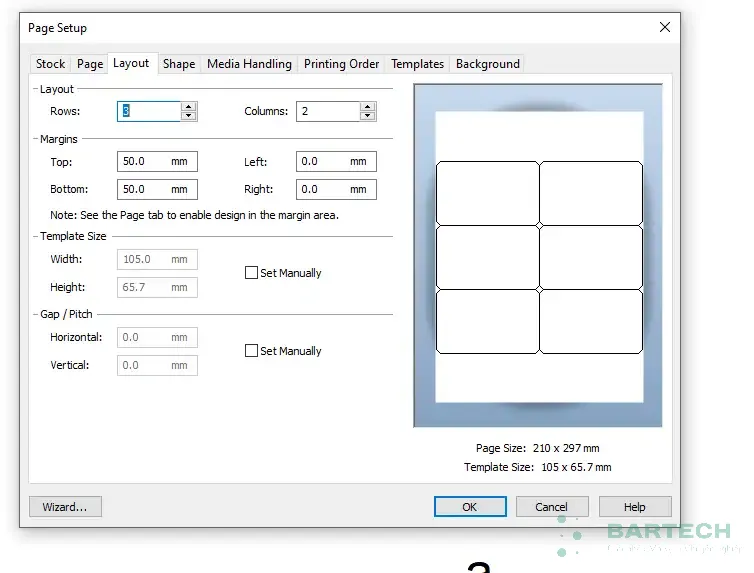
Hướng dẫn chi tiết cách tùy chỉnh khổ giấy trong Bartender từ A-Z
Nào, giờ là lúc xắn tay áo lên và thực hành thôi! Chúng tôi sẽ hướng dẫn bạn qua từng bước một cách chi tiết nhất. Hãy chuẩn bị một cây thước kẹp (hoặc thước đo chính xác) và cuộn tem của bạn nhé.
Bước 1: Đo đạc “thực địa” – Bước chuẩn bị không thể bỏ qua
Đây là bước mà nhiều người hay bỏ qua nhất, dẫn đến mọi thiết lập sau đó đều sai. Đừng tin vào thông số nhà sản xuất ghi trên bao bì một cách mù quáng. Hãy tự mình kiểm tra!
- Đo chiều rộng tem (Width): Dùng thước kẹp đo chính xác chiều rộng của một con tem. Đây là kích thước tính từ mép trái đến mép phải của phần decal dán được, không bao gồm lớp giấy đế. Ghi lại con số này, ví dụ: 35mm.
- Đo chiều cao tem (Height): Tương tự, đo chiều cao của một con tem, từ mép trên đến mép dưới. Ví dụ: 22mm.
- Đo khoảng cách ngang (Horizontal Gap): Nếu cuộn tem của bạn có nhiều hơn 1 tem trên một hàng (ví dụ: 2 tem, 3 tem), hãy đo khoảng cách trống giữa hai con tem nằm cạnh nhau. Nếu chỉ có 1 tem/hàng, khoảng cách này bằng 0.
- Đo khoảng cách dọc (Vertical Gap): Đây là khoảng cách giữa mép dưới của con tem trên và mép trên của con tem dưới. Đây cũng là nơi cảm biến (sensor) của máy in mã vạch nhận biết để dừng lại đúng vị trí. Kích thước này thường là 2mm hoặc 3mm.
Mẹo của chuyên gia: Đối với tem bế (die-cut), khoảng cách dọc rất quan trọng. Nếu bạn đo sai, máy in sẽ bị lỗi “paper out” hoặc in trôi tem, không dừng đúng vị trí. Hãy đo thật cẩn thận!
Bước 2: Khai báo trong Page Setup – “Nhập hộ khẩu” cho con tem
Sau khi có đủ 4 thông số vàng ở trên, hãy mở Bartender và vào File > Page Setup (Ctrl+Alt+P).
- Chọn đúng máy in: Việc đầu tiên và tối quan trọng là chọn đúng máy in mã vạch bạn sẽ sử dụng từ danh sách thả xuống. Tại sao? Vì mỗi máy in có driver riêng, có những giới hạn về khổ in tối đa, tối thiểu khác nhau. Chọn đúng máy in ngay từ đầu sẽ giúp Bartender đưa ra các tùy chọn phù hợp.
- Chuyển sang Tab “Page”:
- Tại mục Stock, chọn User Defined Size. Điều này cho phép chúng ta toàn quyền nhập thông số.
- Bỏ tick ở ô “Use settings from printing driver” nếu có. Chúng ta muốn Bartender kiểm soát hoàn toàn việc này.
- Tại mục Page Size, nhập Width (Chiều rộng) và Height (Chiều cao) mà bạn đã đo ở Bước 1.
- Lưu ý: Chiều rộng ở đây là tổng chiều rộng của cả một hàng tem, bao gồm cả lớp giấy đế hai bên. Ví dụ, nếu bạn dùng tem 3 tem một hàng, mỗi tem rộng 35mm, khoảng cách giữa các tem là 2mm, và lề hai bên giấy đế mỗi bên 2mm, thì tổng Width bạn cần nhập sẽ là: (35 3) + (2 2) + (2 * 2) = 113mm. Tuy nhiên, để đơn giản hóa, nhiều driver máy in cho phép bạn chỉ cần nhập kích thước của một con tem, phần còn lại sẽ được xử lý ở tab Layout. Chúng ta sẽ theo cách đơn giản hơn.
- Hãy tạm thời nhập kích thước của một con tem vào đây: Width = 35mm, Height = 22mm.
Bước 3: Sắp xếp bố cục trong Tab “Layout”
Đây là lúc các thông số về số lượng tem và khoảng cách phát huy tác dụng.
- Khai báo số hàng và cột:
- Tại mục Rows và Columns, nhập số lượng tem trên một hàng và một cột.
- Ví dụ 1: Tem cuộn 1 tem/hàng. Bạn sẽ nhập: Rows = 1, Columns = 1.
- Ví dụ 2: Tem cuộn 3 tem/hàng. Bạn sẽ nhập: Rows = 1, Columns = 3.
- Ví dụ 3: Tem decal A4, 5 cột, 13 hàng. Bạn sẽ nhập: Rows = 13, Columns = 5.
- Thiết lập khoảng cách (Gaps):
- Tại mục Gap/Pitch, bạn nhập các thông số khoảng cách đã đo.
- Horizontal: Nhập khoảng cách ngang giữa các tem. Nếu cuộn tem chỉ có 1 cột, giá trị này là 0.
- Vertical: Nhập khoảng cách dọc giữa các tem. Đây là thông số cực kỳ quan trọng cho máy in cuộn, thường là 2mm hoặc 3mm.
- Căn chỉnh lề (Margins):
- Phần này quan trọng hơn với máy in văn phòng (in trên giấy A4). Với máy in mã vạch, bạn có thể để lề (Top, Bottom, Left, Right) bằng 0 hoặc một giá trị rất nhỏ (ví dụ 1mm) và để driver tự xử lý.
Sau khi hoàn thành các bước trên, bạn sẽ thấy một bản xem trước (preview) ở bên phải hộp thoại, mô phỏng chính xác cách các con tem được bố trí. Nếu nó trông giống hệt cuộn tem/tờ tem thật của bạn, xin chúc mừng, bạn đã thành công 80%!
Bước 4: Lưu và In thử – “Chạy thử” trước khi “ra mắt”
Đừng vội vàng in cả trăm con tem ngay lập tức. Hãy in thử 1-2 con tem để kiểm tra.
- Nhấn OK để lưu lại cài đặt Page Setup.
- Trên màn hình thiết kế, hãy kéo một đối tượng bất kỳ (ví dụ một đoạn text “IN THỬ”) vào giữa con tem.
- Vào File > Print (Ctrl+P). Trong hộp thoại in, hãy đặt số lượng bản in (Copies) là 1 hoặc 2.
- Nhấn Print.
Bây giờ, hãy quan sát con tem vừa in ra. Nó có nằm ngay ngắn chính giữa không? Có bị lệch lên, lệch xuống, hay bị cắt mất chữ không? Nếu mọi thứ hoàn hảo, bạn đã hoàn toàn làm chủ được kỹ năng tùy chỉnh khổ giấy trong Bartender.
“Bắt bệnh” và “chữa trị”: Các lỗi thường gặp khi tùy chỉnh khổ giấy và cách khắc phục
Cuộc sống không phải lúc nào cũng màu hồng, và việc cài đặt khổ giấy đôi khi cũng gặp trục trặc. Dưới đây là những “căn bệnh” phổ biến nhất và “toa thuốc” từ chuyên gia của Tem Nhãn 24h.
Bệnh 1: In bị lệch tem, nội dung không nằm giữa
- Triệu chứng: Chữ hoặc mã vạch bị lệch sang trái, sang phải, lên trên hoặc xuống dưới so với vị trí mong muốn trên con tem.
- Nguyên nhân:
- Đo kích thước tem (Width, Height) bị sai lệch dù chỉ 1mm.
- Thiết lập Margins (lề) không chính xác.
- Vị trí cảm biến (sensor) trên máy in chưa được căn chỉnh đúng.
- Toa thuốc:
- Kiểm tra lại số đo: Dùng thước kẹp đo lại thật kỹ kích thước tem. Đừng dùng thước kẻ thông thường, sai số sẽ rất lớn.
- Reset Margins: Trong tab Layout, thử đặt tất cả các giá trị Margins (Top, Bottom, Left, Right) về 0.
- Hiệu chỉnh cảm biến (Calibrate Sensor): Hầu hết các máy in mã vạch đều có chức năng tự động hiệu chỉnh cảm biến. Hãy tìm trong sách hướng dẫn sử dụng máy in của bạn cách thực hiện thao tác này (thường là giữ một nút nào đó khi bật nguồn). Thao tác này sẽ giúp máy in “học” lại đúng vị trí bắt đầu và kết thúc của một con tem.
Bệnh 2: In bị trôi tem, máy in không dừng đúng vạch cắt
- Triệu chứng: Máy in in xong một tem rồi không dừng lại mà tiếp tục đẩy giấy ra một đoạn, hoặc in chồng lên tem tiếp theo. Thường đi kèm với lỗi đèn báo “Paper Out” hoặc “Error”.
- Nguyên nhân:
- Sai loại cảm biến (Sensor Type): Máy in được cài đặt để nhận diện cảm biến sai loại. Có 3 loại chính: Gap (nhận diện khoảng trống), Black Mark (nhận diện vạch đen), Continuous (giấy liên tục không có khoảng trống). Bạn đang dùng tem có khoảng trống (gap) nhưng máy lại được set ở chế độ Black Mark.
- Sai kích thước Vertical Gap: Bạn đã nhập sai thông số khoảng cách dọc giữa hai tem.
- Toa thuốc:
- Kiểm tra cài đặt trong Driver: Vào Control Panel > Devices and Printers, chuột phải vào máy in mã vạch của bạn, chọn Printing Preferences > Stock. Tìm mục Media Type hoặc Sensor Type và chắc chắn rằng nó được đặt là “Labels with Gaps” hoặc “Gap Detection”.
- Đo lại Vertical Gap: Đo thật chính xác khoảng cách dọc và nhập lại trong tab Layout của Bartender. Kích thước này thường là 2mm hoặc 3mm.

Bệnh 3: In ra chỉ có một phần của thiết kế, phần còn lại bị mất
- Triệu chứng: Thiết kế của bạn có nhiều thông tin, nhưng khi in ra chỉ thấy một góc, phần còn lại của con tem là một khoảng trắng.
- Nguyên nhân:
- Sai hướng giấy (Orientation): Bạn thiết kế tem theo chiều ngang nhưng trong Page Setup lại để là chiều dọc (Portrait), hoặc ngược lại.
- Kích thước Page Size nhỏ hơn kích thước Layout: Bạn nhập Page Size (ví dụ 35x22mm) nhưng trong Layout bạn lại khai báo 2 cột, 2 hàng. Bartender sẽ hiểu là bạn muốn in 4 con tem 35x22mm trên một “trang” chỉ có kích thước 35x22mm.
- Toa thuốc:
- Kiểm tra lại Orientation: Trong tab Page, đảm bảo bạn đã chọn đúng Portrait hoặc Landscape, tương ứng với thiết kế của bạn.
- Đồng bộ Page Size và Layout: Nguyên tắc vàng: Kích thước Page Size phải bằng hoặc lớn hơn tổng kích thước của toàn bộ Layout (tính cả tem và khoảng cách).
- Nếu in tem cuộn 1 tem: Page Size = Kích thước 1 tem.
- Nếu in tem cuộn 3 tem/hàng: Page Size Width = (Width tem 3) + (Gap ngang 2). Page Size Height = Height tem.
- Nếu in tem A4: Page Size = A4 (210x297mm).
Bệnh 4: Không thể nhập kích thước tem nhỏ (ví dụ: tem trang sức)
- Triệu chứng: Bạn cố gắng nhập kích thước tem rất nhỏ (ví dụ: 10x8mm) nhưng Bartender báo lỗi hoặc tự động nhảy về một con số lớn hơn.
- Nguyên nhân: Do giới hạn của driver máy in. Mỗi máy in đều có một kích thước in tối thiểu.
- Toa thuốc:
- Kiểm tra thông số kỹ thuật máy in: Xem lại tài liệu của máy in để biết khổ in tối thiểu là bao nhiêu.
- “Lách luật” bằng cách gộp tem: Nếu kích thước tem của bạn nhỏ hơn giới hạn của máy in, bạn có thể “đánh lừa” nó. Ví dụ, giới hạn tối thiểu là 25mm, tem của bạn chỉ rộng 20mm. Trong Page Setup, hãy khai báo Page Width là 25mm. Sau đó trong màn hình thiết kế, bạn vẫn chỉ thiết kế trong phạm vi 20mm, chừa lại 5mm trống. Cách này không tối ưu nhưng là giải pháp tình thế hiệu quả.
Bằng cách hiểu rõ các “bệnh” này, bạn có thể tự tin xử lý hầu hết các vấn đề phát sinh trong quá trình tùy chỉnh khổ giấy trong Bartender.
Nâng cao tay nghề: Các mẹo và thủ thuật tùy chỉnh khổ giấy như chuyên gia
Khi bạn đã nắm vững các thao tác cơ bản, hãy cùng khám phá một vài tính năng nâng cao để tối ưu hóa quy trình làm việc của mình.
Sử dụng Template (Mẫu) để tiết kiệm thời gian
Nếu bạn thường xuyên phải làm việc với nhiều loại tem có kích thước khác nhau, việc mỗi lần lại phải nhập lại thông số từ đầu thật tốn thời gian. Bartender cho phép bạn lưu lại các cài đặt khổ giấy thành các template để sử dụng lại sau này.
- Sau khi đã tùy chỉnh khổ giấy trong Bartender một cách hoàn hảo cho một loại tem, hãy vào lại File > Page Setup.
- Ở phía dưới hộp thoại, bạn sẽ thấy mục Template.
- Nhấn vào nút Save As… và đặt một cái tên dễ nhớ cho template này, ví dụ “Tem 35x22mm kho A” hoặc “Tem trang sức 2 tem”.
- Lần sau, khi bạn cần dùng lại khổ giấy này, chỉ cần mở Page Setup, chọn template từ danh sách thả xuống là xong. Mọi thông số sẽ được tự động áp dụng.
Tùy chỉnh tem có hình dạng đặc biệt (Bo góc, hình tròn)
Không phải lúc nào tem cũng là hình vuông vức. Với tem trang sức, tem niêm phong, hay các loại tem thời trang, hình dạng bo góc hoặc tròn rất phổ biến.
- Trong Page Setup, chuyển sang tab Shape.
- Chọn hình dạng tương ứng: Rounded Rectangle (bo góc) hoặc Ellipse (tròn/elip).
- Đối với Rounded Rectangle, bạn có thể nhập bán kính của góc bo (Corner Radius). Bán kính càng lớn, góc bo càng tròn.
- Đối với Ellipse, Bartender sẽ tự động tạo một hình elip vừa khít với kích thước Width và Height bạn đã khai báo ở tab Page.
Lời khuyên của chuyên gia: Khi thiết kế cho tem tròn hoặc bo góc, hãy luôn chừa một “vùng an toàn” (khoảng 1-2mm) tính từ mép tem vào trong. Đừng đặt các thông tin quan trọng như mã vạch hay chữ quá sát mép, vì khi bế khuôn có thể có sai số nhỏ làm mất nội dung. Việc này cũng tương tự như khi bạn muốn Tạo tem mã vạch có logo thương hiệu, luôn cần đảm bảo logo và các chi tiết quan trọng nằm trong vùng an toàn để sản phẩm cuối cùng trông chuyên nghiệp nhất.
Xử lý các loại vật liệu in đặc biệt trong Media Handling
Tab Media Handling cho phép bạn ra lệnh cho máy in thực hiện một hành động nào đó sau khi in xong.
- Action:
- Use driver settings: Để máy in tự quyết định.
- None: Không làm gì cả.
- Tear Off: Máy in sẽ đẩy tem ra đến đúng vị trí thanh răng cưa để bạn xé tay.
- Cutter/Cut: Máy in sẽ dùng dao cắt tự động để cắt tem (chỉ dành cho máy có option dao cắt).
- Peel-Off: Máy in sẽ tự động bóc tem ra khỏi lớp đế, sẵn sàng để bạn lấy và dán ngay (chỉ dành cho máy có option bóc tem tự động).
- Occurence: Bạn muốn hành động này xảy ra khi nào?
- After every page: Sau mỗi trang.
- After every record: Sau mỗi bản ghi (khi in từ database).
- After specified number of labels: Sau một số lượng tem nhất định.
- After job: Sau khi hoàn thành toàn bộ lệnh in.
Việc thiết lập đúng Media Handling sẽ giúp tự động hóa và tăng tốc đáng kể quy trình dán nhãn của bạn.
Kết luận: Làm chủ khổ giấy là làm chủ cuộc chơi in ấn
Qua một hành trình khá dài, từ những khái niệm cơ bản đến các thủ thuật nâng cao, hy vọng rằng bạn đã không còn cảm thấy “ngán ngẩm” khi nghe đến cụm từ tùy chỉnh khổ giấy trong Bartender. Nó không phải là một rào cản khó nhằn, mà thực chất là một công cụ mạnh mẽ, là chiếc chìa khóa đầu tiên mở ra cánh cửa in ấn tem nhãn chuyên nghiệp.
Hãy nhớ rằng, sự chính xác và tỉ mỉ trong khâu chuẩn bị ban đầu sẽ giúp bạn tiết kiệm được rất nhiều thời gian, tiền bạc và công sức ở các công đoạn về sau. Đừng ngại thử và sai. Hãy lấy thước ra đo, nhập thông số, in thử, và điều chỉnh. Chỉ sau vài lần thực hành, bạn sẽ có thể tự tin thiết lập bất kỳ loại tem nào, dù có phức tạp đến đâu.
Việc nắm vững tùy chỉnh khổ giấy trong Bartender không chỉ giúp bạn tạo ra những con tem đẹp mắt, chính xác, mà còn là nền tảng để bạn khám phá những tính năng cao cấp hơn như kết nối cơ sở dữ liệu, in ấn tự động, hay thiết kế các mẫu tem thông minh.
Nếu bạn vẫn còn gặp khó khăn hoặc có những yêu cầu in ấn đặc thù cần được tư vấn, đừng ngần ngại liên hệ với đội ngũ chuyên gia của Tem Nhãn 24h. Với kinh nghiệm dày dặn trong lĩnh vực mã số mã vạch và tem nhãn, chúng tôi luôn sẵn sàng hỗ trợ bạn tìm ra giải pháp tối ưu nhất.
CÔNG TY TNHH GIẢI PHÁP MÃ VẠCH BARTECH
- Địa chỉ: CT8C Đại Thanh, Tả Thanh Oai, Thanh Trì, Hà Nội
- Hotline: 0355 659 353
- Email: kd01.bartech@gmail.com
- Fanpage: https://www.facebook.com/temnhan24h.com.vn
Câu hỏi thường gặp (FAQ)
1. Tại sao các cài đặt khổ giấy của tôi trong Bartender không được lưu lại sau khi tắt phần mềm?
Điều này thường xảy ra khi bạn chỉnh sửa trực tiếp mà không lưu file thiết kế. Để lưu lại cài đặt khổ giấy cho một thiết kế cụ thể, sau khi hoàn tất Page Setup, bạn phải vào File > Save (hoặc Save As) để lưu lại file .btw. Lần sau mở lại file này, mọi cài đặt sẽ được giữ nguyên.
2. Làm thế nào để tùy chỉnh khổ giấy trong Bartender cho tem tròn hoặc tem elip?
Bạn vào File > Page Setup. Tại tab Page, nhập Chiều rộng và Chiều cao tương ứng với đường kính của tem. Sau đó, chuyển sang tab Shape và chọn Ellipse. Bartender sẽ tự động tạo một vùng thiết kế hình tròn/elip vừa khít với kích thước bạn đã nhập.
3. Tôi có thể in nhiều thiết kế tem khác nhau trên cùng một tờ giấy A4 không?
Hoàn toàn có thể. Tuy nhiên, việc này đòi hỏi kỹ thuật thiết kế nâng cao. Cách đơn giản nhất là bạn tạo một file Bartender với khổ giấy là A4 (210x297mm). Sau đó, bạn thiết kế từng con tem như những đối tượng riêng biệt và tự tay sắp xếp chúng vào các vị trí mong muốn trên trang A4 đó, thay vì dùng tính năng Layout tự động.
4. Máy in của tôi là máy in văn phòng thông thường, không phải máy in mã vạch chuyên dụng, tôi có thể dùng Bartender không?
Có. Bartender hỗ trợ tất cả các máy in có driver cho Windows. Khi tùy chỉnh khổ giấy trong Bartender, bạn chỉ cần chọn đúng tên máy in văn phòng của mình. Thay vì dùng tem cuộn, bạn sẽ dùng các loại tem decal A4 có bán sẵn và thiết lập bố cục (Layout) với số hàng và số cột tương ứng với tờ tem đó.
5. Sự khác biệt giữa “Gap” và “Pitch” trong cài đặt Layout là gì?
Gap (Khoảng trống) là khoảng cách thực tế giữa hai con tem. Pitch (Bước nhảy) là tổng khoảng cách tính từ mép trên của tem thứ nhất đến mép trên của tem thứ hai (Pitch = Chiều cao tem + Vertical Gap). Hầu hết các trường hợp, bạn chỉ cần nhập thông số Gap, Bartender sẽ tự tính Pitch.
6. Tôi có cần phải cài đặt khổ giấy trong driver của máy in nữa không?
Để tránh xung đột, bạn nên để Bartender toàn quyền kiểm soát. Trong Page Setup của Bartender, hãy đảm bảo bạn đã chọn “User Defined Size” và không tick vào ô “Use settings from printing driver”. Điều này đảm bảo các thông số bạn nhập trong Bartender sẽ được ưu tiên áp dụng.
7. Làm cách nào để thiết lập in tem 2 hàng, 3 hàng trên máy in mã vạch?
Đầu tiên, hãy chắc chắn rằng cuộn tem của bạn là loại tem 2, 3 tem trên một hàng. Sau đó, trong Page Setup > tab Layout, bạn chỉ cần nhập số cột (Columns) là 2 hoặc 3. Đừng quên đo và nhập chính xác thông số Khoảng cách ngang (Horizontal Gap) giữa các tem.


Bài viết liên quan: